win11系统怎么升级-win11系统升级教程
- 王林原创
- 2023-05-27 17:23:095773浏览
win11系统怎么升级?win11系统是当前最新的Windows系统,拥有最前端的技术和框架,很多用户都很喜欢这个新兴的系统,不过win11系统经常更新升级,因此我们也需要经常升级系统才能享受到最新最全面的内容服务,不过很多小伙伴都不清楚具体该如何给win11系统升级,下面就由小编为大家带来win11系统升级教程。
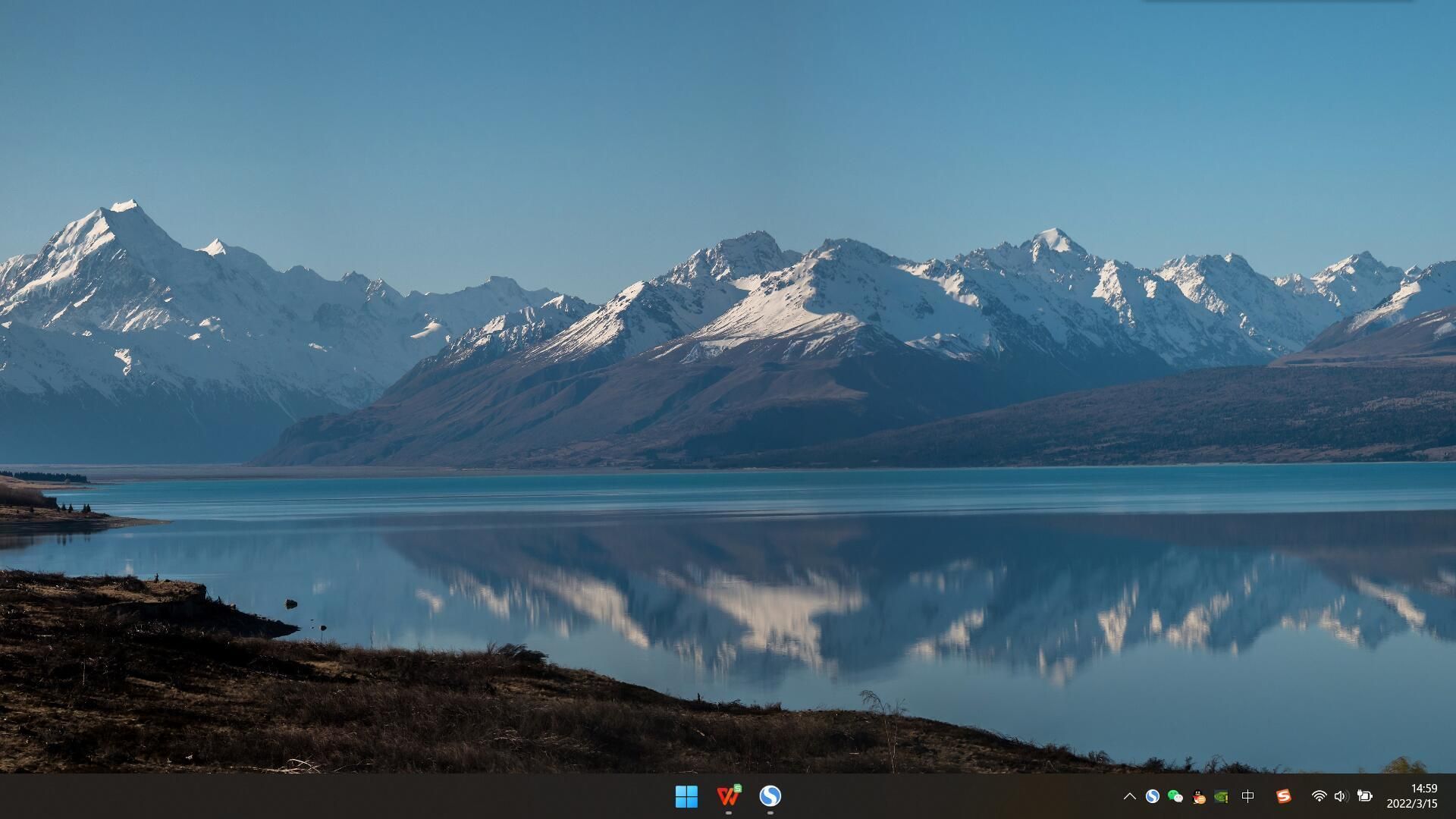
win11系统升级教程
1.右键点击【此电脑】,选择【属性】,在进入的页面我们找到【windows更新】
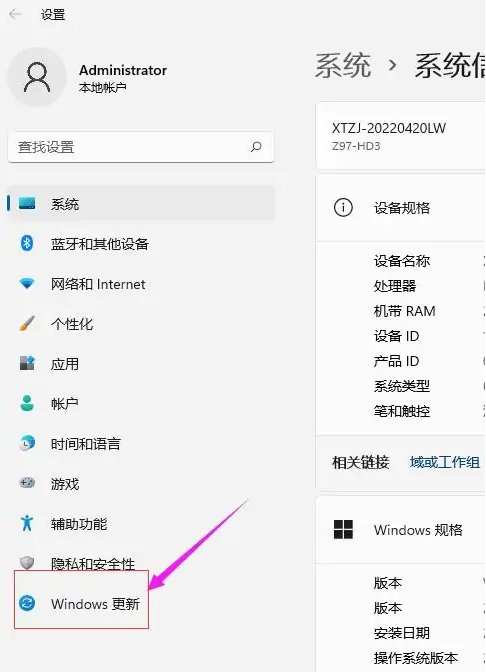
2.我们打开微软官网,通过微软提供的windows11安装助手升级
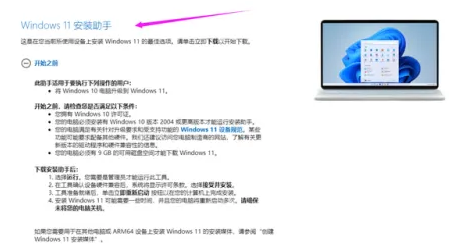
3.咱们也可以去微软官网下载一个windows11镜像来对系统进行一个升级,选择咱们需要的 Windows 11 镜像升级,选择语言“简体中文”并确认。根据自己的需要,选择家庭版还是专业版
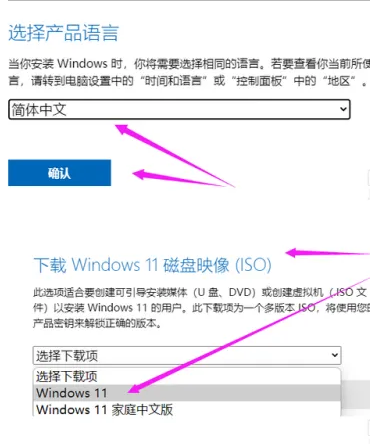
4.下载好以后,咱们根据提示进行升级,安装过程根据电脑配置来说,有的很快,有的很慢,咱们静静的等待即可
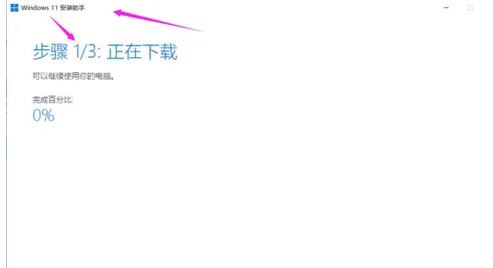
以上便是win11系统怎么升级-win11系统升级教程的全部内容了,更多精彩内容敬请锁定golang学习网。
以上是win11系统怎么升级-win11系统升级教程的详细内容。更多信息请关注PHP中文网其他相关文章!
声明:
本文内容由网友自发贡献,版权归原作者所有,本站不承担相应法律责任。如您发现有涉嫌抄袭侵权的内容,请联系admin@php.cn

